Jeśli masz subskrypcję YouTube Premium, to możesz pobierać filmy z YouTube do trybu offline w swoim smartfonie lub tablecie. Pozwoli Ci to na oglądanie filmów bez dostępu do Internetu. Jak z tego skorzystać?

Często oglądasz filmy na YouTube w smartfonie lub tablecie? W zasięgu sieci Wi-Fi nie ma problemu, ale gdy oglądamy dużo filmów na YouTube korzystając z danych komórkowych, to nasz limit miesięcznego transferu może szybko się uszczuplić. Na szczęście jest sposób, by znacznie ograniczyć wykorzystanie danych przez YouTube. Użytkownicy YouTube Premium mogą pobierać filmy do trybu offline, a następnie odtwarzać je w dowolnej chwili nawet bez jakiekolwiek dostępu do Internetu.
Działa to na prostej zasadzie. Gdy jesteśmy w zasięgu sieci Wi-Fi, pobieramy do trybu offline te filmy, które chcemy później obejrzeć. Zostają one zapisane w pamięci lokalnej telefonu i można je odtworzyć w aplikacji YouTube nawet wtedy, gdy nie mamy dostępu do Internetu. W ten sposób możemy zawsze zapisać sobie „na zapas” interesujące filmy do trybu offline, aby potem móc je obejrzeć np. jadąc autobusem, bez konieczności używania danych komórkowych.
Pobieranie filmów z YouTube do trybu offline
Opcja ta jest dostępna dla użytkowników, którzy aktywowali na swoim koncie Google usługę YouTube Premium. Jeśli wcześniej z niej nie korzystaliśmy, to możemy aktywować YouTube Premium za darmo na okres próbny. Po okresie próbnym usługa kosztuje 23,99 zł miesięcznie.
Gdy masz włączoną usługę YouTube Premium, to w aplikacji YouTube pojawi się teraz możliwość pobierania filmów do trybu offline.
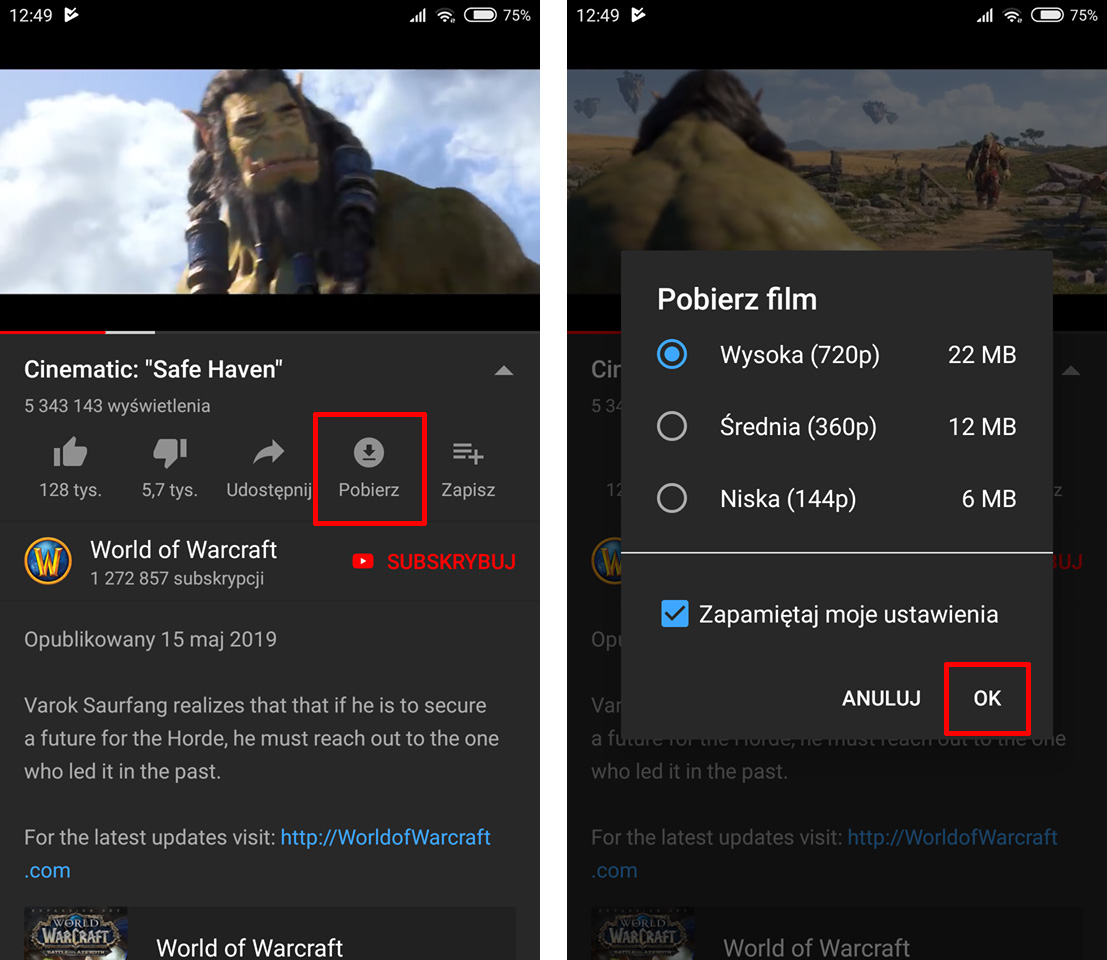
Aby pobrać film do trybu offline, należy rozpocząć jego odtwarzanie. Następnie pod filmem z listy ikon wybierz opcję „Pobierz”. Pojawi się nowe okno, w którym możemy wybrać jakość, w jakiej film ma zostać pobrany. Zaznacz pożądaną opcję i potwierdź pobranie filmu.
Film zostanie pobrany do trybu offline i zapisany w pamięci telefonu. Możesz go teraz oglądać bez posiadania dostępu do Internetu. YouTube pozwala przechowywać film w trybie offline do 30 dni bez Internetu. Jeśli jednak będziemy się łączyć z Internetem co 30 dni, to film może pozostać na zawsze.
Jak oglądać i usuwać filmy pobrane do trybu offline w YouTube?
Gdy uruchomisz aplikację YouTube bez dostępu do Internetu, to na głównym ekranie wyświetli się komunikat, że jesteś w trybie offline. Pojawi się też przycisk „Wyświetl pobrane filmy”, sugerujący odtworzenie któregoś z filmów, które wcześniej zapisaliśmy sobie „na zapas”.
Po wybraniu tego przycisku zostaniesz przekierowany/-a do sekcji „Pobrane” w zakładce „Biblioteka”, gdzie znajduje się lista wszystkich filmów pobranych do trybu offline. Aby rozpocząć odtwarzanie, wystarczy dotknąć wybranego filmu. Film odtworzy się bez dostępu do Internetu, z pamięci lokalnej urządzenia.
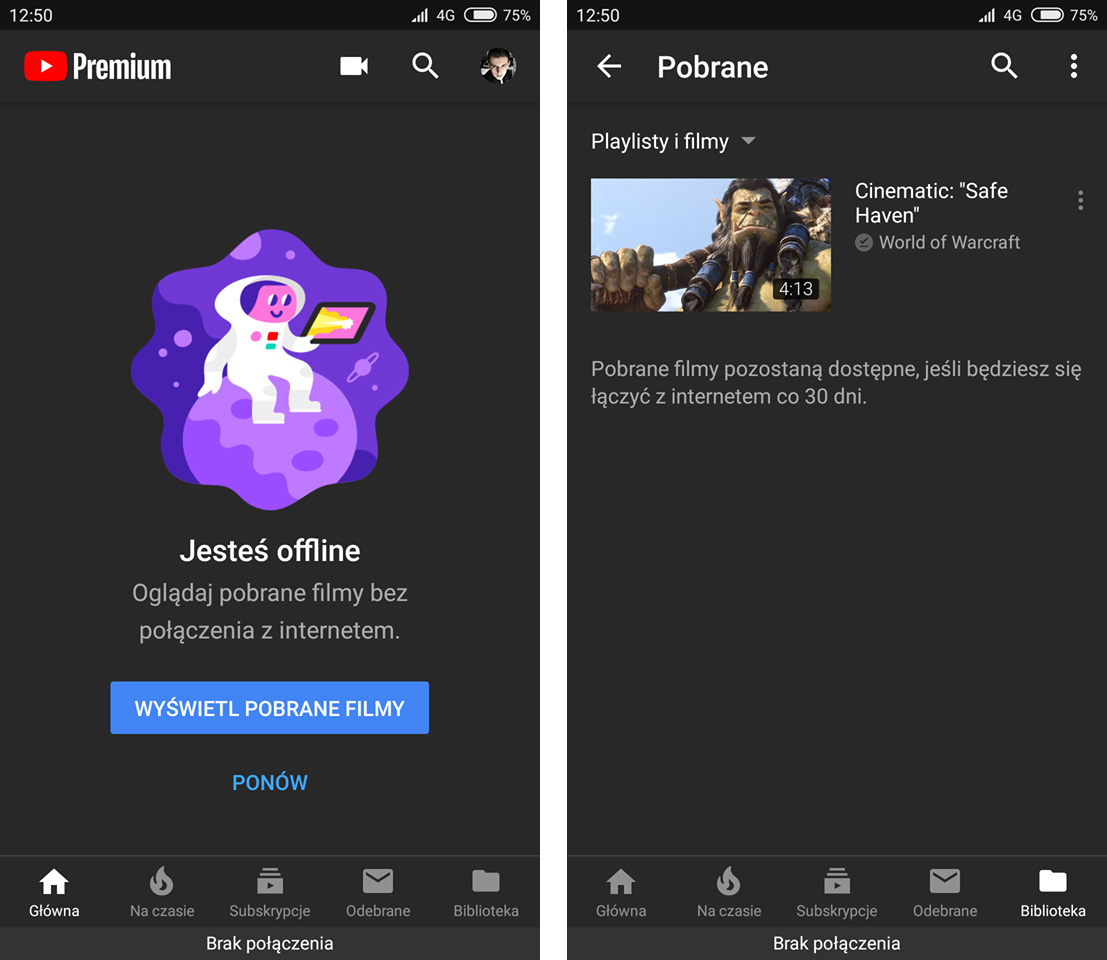
Oczywiście filmy możemy odtwarzać z pamięci telefonu również wtedy, gdy jest aktywne połączenie internetowe – wystarczy wtedy przejść do zakładki „Pobrane” w swojej bibliotece samodzielnie. Jeśli film jest zapisany w pamięci urządzenia, to nie będzie buforować się nawet przez aktywne połączenie z Internetem.
Jeśli nazbiera się nam sporo filmów i zabraknie pamięci w telefonie, to w dowolnej chwili możesz usunąć wybrane filmy. Wystarczy przejść do sekcji „Pobrane”, a następnie obok wybranego filmu dotknąć ikony z trzema kropkami. Pojawi się menu, w którym należy wybrać „Usuń wybrany film”.
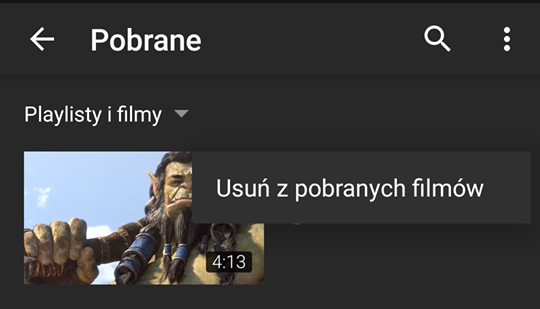
Możesz też usunąć wszystkie filmy za jednym razem. W tym celu dotknij ikony swojego profilu w górnym prawym rogu, a następnie wybierz „Ustawienia”. W ustawieniach przejdź do zakładki „W tle i pobrane”.
Aby usunąć wszystkie filmy, wybierz opcję „Usuń pobrane treści” u dołu ekranu. Wszystkie pobrane treści przechowywane w telefonie zostaną usunięte z YouTube, a pamięć zwolniona.
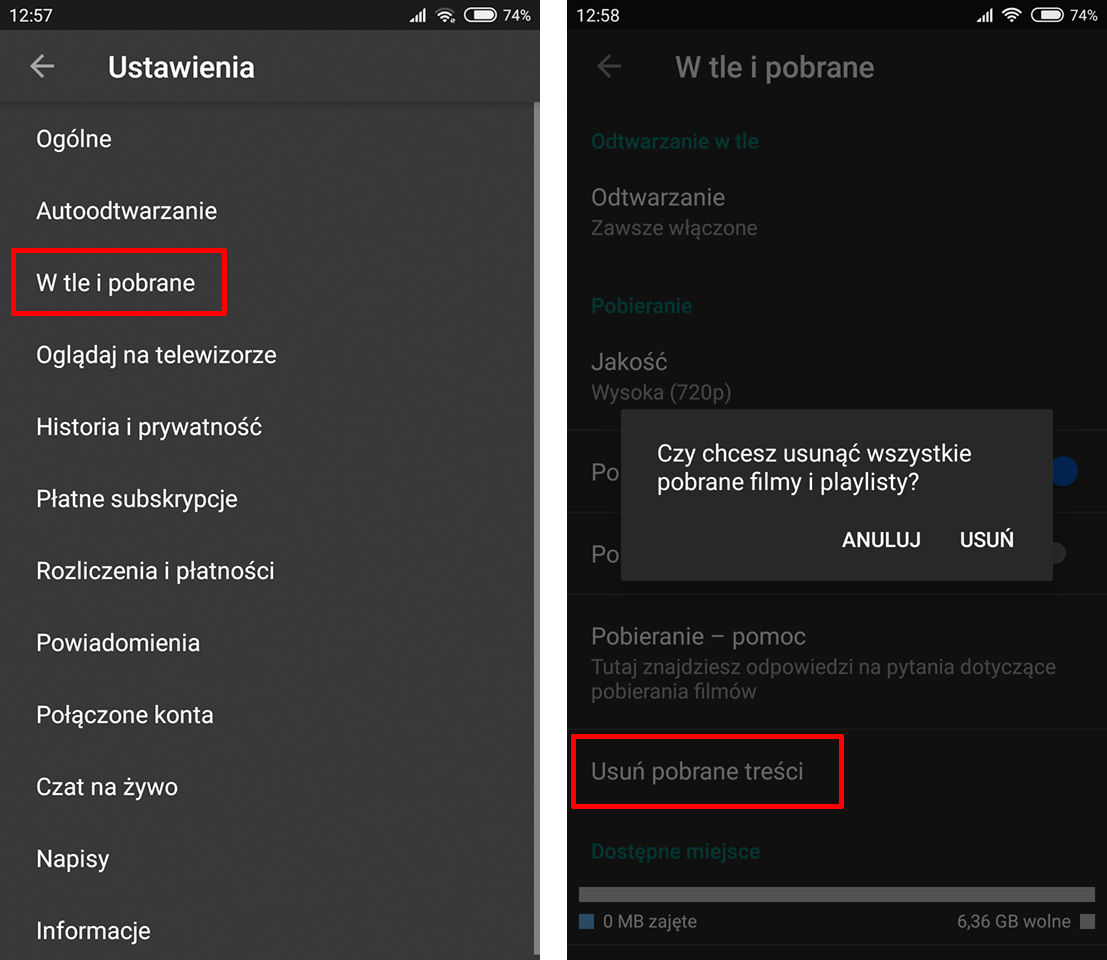
Oprócz tego znajdziesz tu ustawienia, które możesz dostosować do swoich potrzeb. Jeśli chcesz mieć możliwość pobierania filmów tylko przez sieć bezprzewodową, to upewnij się, że zaznaczona jest opcja „Pobieraj tylko przez Wi-Fi”. Dzięki temu zapobiegniesz przypadkowemu włączeniu pobierania filmu, gdy akurat korzystasz z danych komórkowych. Możesz też dostosować, w jakiej jakości filmy mają być pobierane – im wyższa jakość, tym więcej miejsca będą zajmowały w pamięci lokalnej. Warto pozostawić tę opcję na wartości „Pytaj za każdym razem”, co pozwoli wybrać jakość dla każdego filmu osobno przed jego pobraniem.
